Ubuntu 20.04 - последняя версия с Долгосрочная поддержка из Ubuntu. Выпуск Ubuntu 20.04 LTS содержит множество новых функций, изменений и настроек. В этой статье я расскажу об этих новых функциях и изменениях. Итак, приступим.
Ubuntu выпустила вариант LTS (долгосрочная поддержка) 20.04 , названный Focal Fossa 24 апреля 2020 года. Очевидно, что если вы используете Ubuntu 18.04 или 19.10, вы можете обновить его напрямую через Software Updater (также известный как Update Manager). Для предыдущих выпусков вы должны обновить систему с помощью файла ISO, который можно загрузить по ссылке ниже.
Скачать Ubuntu 20.04
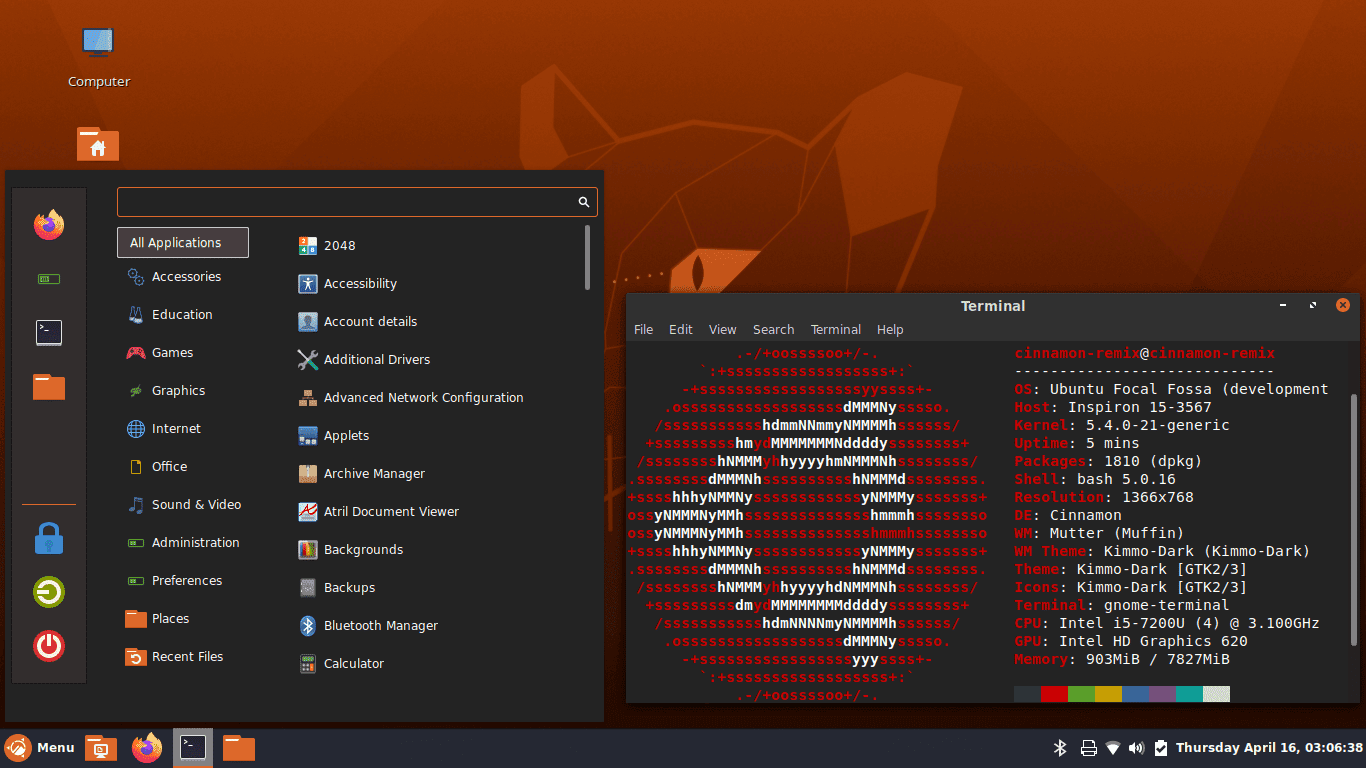
Теперь основные изменения лежат под капотом: новое ядро, новое окружение рабочего стола и т. Д. Подводя итог, вот самые большие изменения, которые были добавлены в новую версию Ubuntu.
- Ядро Linux 5.4.
- Среда рабочего стола Gnome 3.36.
- Улучшенная поддержка ZFS.
- Улучшено оборудование и графика.
Итак, эти изменения являются основными моментами, которые вызывают некоторую суету с 19.10. Эти изменения, безусловно, будут полезны в долгосрочной перспективе, но они не станут очевидными после обновления. Но есть много косметических изменений, а также некоторые новые утилиты, улучшения меню и т. Д., Которые хорошо видны. Итак, все это будет рассмотрено здесь, а также все новое в Ubuntu 20.04.
Что нового в Ubuntu 20.04 (Focal Fossa)
Большинство изменений, которые я упомянул, и сравнения, которые я проведу, исходят от пользователя Ubuntu 19.10, а не Ubuntu 18.04. Если вы переходите с предыдущей версии 18.04 LTS, вы увидите много более значительных изменений.
1. Внешний вид меню
Все визуальные изменения, которые вы увидите, в большей или меньшей степени связаны с новой средой рабочего стола GNOME 3.36. Первое очевидное изменение: значки док-станции, значки папок, тема оболочки и т. Д. Вы также увидите ползунок яркости и т. Д.
Но особенность, которая привлекла внимание большинства пользователей, - это крутая тема Yaru. Для начала вам не нужно устанавливать моды GNOME для переключения между темами по умолчанию. Теперь он включен на страницу настроек в меню «Внешний вид». В дистрибутиве есть три разные темы: светлая, стандартная и темная. Итак, теперь вы можете переключиться в темный режим напрямую, без каких-либо настроек GNOME. Это круто!
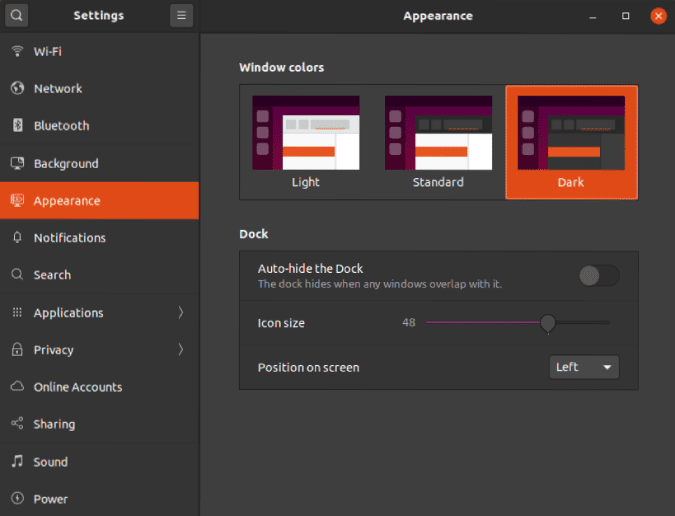
В дополнение к этому у вас также есть возможность автоматически изменять размер значков, перемещать и скрывать Dock. Наконец, вы можете полностью скрыть Док!
2. Более темный режим
Меню «Внешний вид» позволяет переключиться прямо в темный режим, но есть некоторые несоответствия. Например, как и в 19.10, даже в темном режиме оболочка и всплывающие окна по-прежнему отображаются со светлой темой. Чтобы перевести его в темный режим, вам нужно вернуться в GNOME Tweaks. По сути, выполните следующий набор команд.
sudo apt-get install gnome-tweaks
sudo apt-get install chrome-gnome-shell
Затем загрузите расширение GNOME пользовательские темы И измените тему оболочки на Yaru-dark в меню модов.
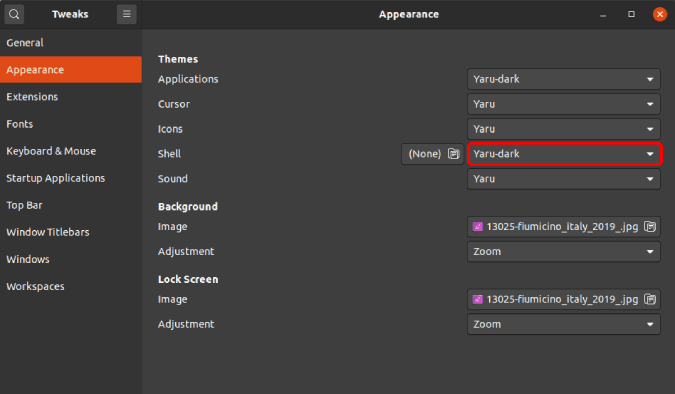
Это переводит почти все, от всплывающих окон, оболочки, всплывающих уведомлений и т. Д., В темный режим.
3. Менеджер плагинов
Диспетчер надстроек GNOME теперь встроен, и вы можете получить к нему доступ прямо из средства запуска приложений. Я использую много GNOME EXTRAS К счастью, мне не нужно устанавливать моды GNOME, чтобы управлять им. Хотя это не так уж и важно, приятно видеть, что надстройки GNOME получают большее признание.
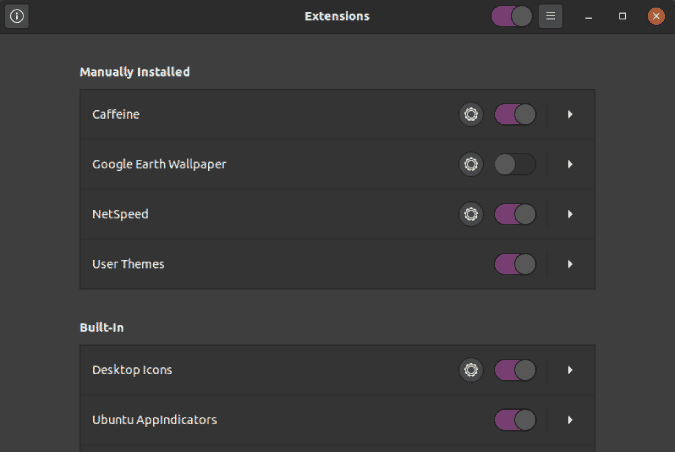
4. Панель приложений
Панель запуска приложений также претерпела небольшие косметические изменения. Самый очевидный - плавная прокрутка. Прокрутка списка теперь более плавная, а не прерывистая. Более того, когда вы ищете определенный файл, приложение или настройки, результаты отображаются с разбивкой по категориям. Все результаты имеют специальный ящик, и их можно различить с первого взгляда.
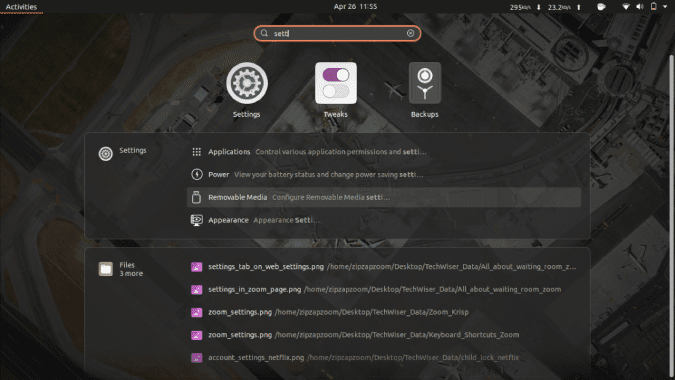
5. Переключатель режима "Не беспокоить".
Наконец, вам не нужно время от времени отключать всплывающие уведомления, чтобы сосредоточиться на своей работе. Теперь у нас есть возможность включить режим "Не беспокоить". Внизу окна уведомлений находится тумблер «Не беспокоить». Включите его, и все всплывающие уведомления будут отключены.
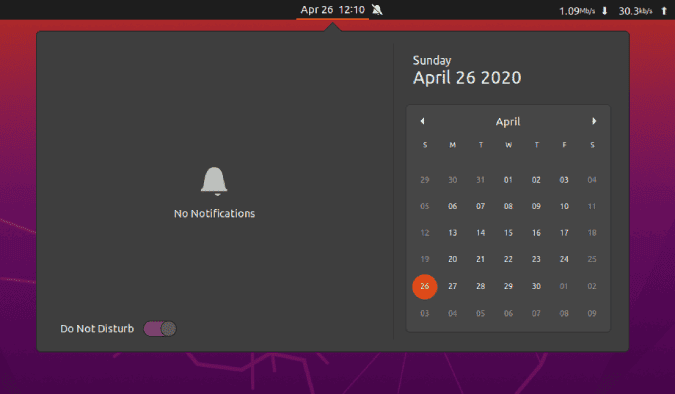
Пока что нет возможности дополнительно настраивать или устанавливать исключения для режима «Не беспокоить».
6. Поддержка ExFAT.
Новое ядро Linux 5.4 обеспечивает поддержку собственной файловой системы ExFAT. Это хорошая новость для людей, которые занимаются хранилищем для камер, SD-карты и т. Д. На своем рабочем месте мы редактируем большинство видео на Macbook, а macOS следует файловой системе ExFAT. Было сложно обмениваться данными с различными устройствами.
Раньше я использовал exfat-utils для разрешения этого конфликта. Однако в Ubuntu 20.04 эта функция встроена.
7. GameMode от Feral
Ubuntu 20.04 поставляется с установкой Игровой режим По умолчанию он включен. Теперь этот GameMode не имеет графического интерфейса и не является приложением. Ускорение игры обычно. Он не содержит никаких параметров настройки для конечного пользователя. Приложение-демон работает в фоновом режиме. Все, что вы можете сделать, это включить или выключить его через командную строку или проверить статус:
- игровой мод -s - Проверить статус демона GameMode
- гейммодед - запустить - Запустить демон GameMode
- гейммодед -стоп - Отключить демон GameMode
GameMode - это скрытое приложение, которое позволяет играм запрашивать набор оптимизаций для временного применения к операционной системе хоста и / или игровому процессу. GameMode в настоящее время предлагает оптимизацию для схем питания процессора, приоритета ввода-вывода, плавности процесса, планирования ядра, демпфирования заставки, режима оптимизации производительности графического процессора (NVIDIA и AMD), разгона графического процессора (NVIDIA) и поддержки пользовательских скриптов. Ниже представлены игры, поддерживающие GameMode.
Поддерживаемые игры:
- DiRT 4
- Восстание Raider Tomb
- Полная война: три королевства
- Полная война: WARHAMMER II
- Total War Saga: Престолы Британии
Еще одно изменение, связанное с графическим процессором, касается средства запуска приложений. Теперь вы можете щелкнуть приложение правой кнопкой мыши, и у вас будет опция «Работа с выделенной видеокартой. Он работает как с видеокартами AMD, так и с NVIDIA и может быть полезен для людей, использующих смешанные видеокарты.
8. WireGuard VPN.
WireGuard Это новая технология VPN, в которой используется шифрование. Ubuntu интегрировал WireGuard VPN в то же ядро. Это обеспечит лучшую производительность и безопасность. Более того, Wireguard VPN также будет добавлен в Ubuntu 18.04. Таким образом, даже если вы не обновились до 20.04, вы все равно получите эту приятную функцию. При этом в основном это коснется корпоративных пользователей, которые зависят от облачного сценария.
9. Дробное масштабирование
Дробное масштабирование было впервые представлено в Ubuntu 19.04, но в то время не имело пользовательского интерфейса (X11). Теперь он добавлен в настройки дисплея, и у вас есть графический интерфейс для его настройки. Это позволяет увеличивать размер экрана со 100% до 200% с шагом 25%.
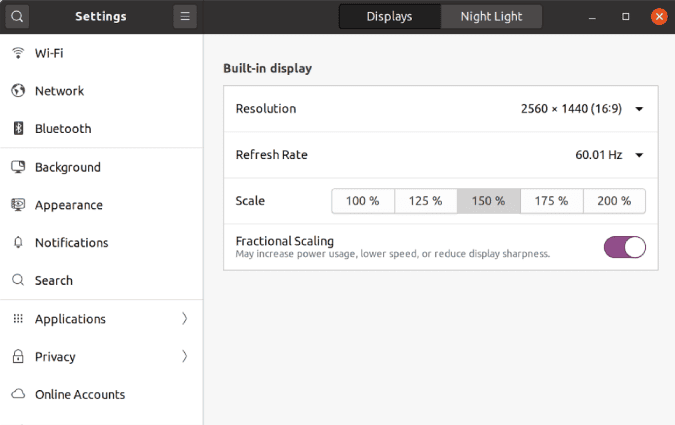
Если вы не знали, дробное масштабирование, как следует из названия, позволяет вам немного увеличить размер экрана, не делая его слишком большим или маленьким. Это очень полезно для ноутбуков и дисплеев HiDPI. Из-за этой социальной изоляции у меня нет ни одного из этих устройств, поэтому трудно сказать, насколько полезна эта функция на самом деле. Но согласно ТцФосс Похоже, что он не работает при настройке с несколькими мониторами и показывает ошибку аппаратного ограничения.
Незначительные изменения
10. Экран блокировки
Вместо других обоев экрана блокировки текущий экран - это просто размытая версия фона рабочего стола. Кроме того, когда вы проводите пальцем вверх, чтобы ввести пароль для входа, экран входа в систему появляется на том же размытом экране.
Кроме того, на любом экране графического интерфейса пользователя, где вы вводите пароли, есть значок «теперь заглядывать». Обычно вы можете щелкнуть значок и увидеть введенный пароль.
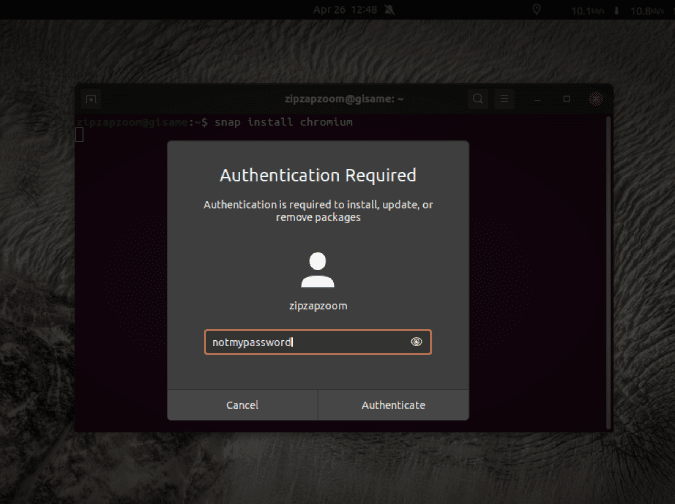
11. Плейлист
Список воспроизведения теперь интегрирован с раскрывающимся меню, в котором есть параметры для выхода из системы, блокировки и завершения работы. Что ж, это не имеет большого значения, потому что я в основном использую для этого сочетание клавиш. Я был бы очень признателен за возможность выключить, а затем перезапустить.

12. Лучшая поддержка отпечатков пальцев.
С увеличением количества ноутбуков, которые по умолчанию поставляются с Ubuntu, проблема биометрической записи решена. В сотрудничестве с проектом libfprint Ubuntu улучшает (скоро) серверную часть и пользовательский интерфейс для биометрической аутентификации. Это позволяет производителям легко поддерживать новые биометрические устройства.
13. Нет приложения Amazon.
Ну, ничего страшного, но это ушло навсегда!
14. Python 3
Вполне ожидаемо после того, как 2 января 1 года было объявлено об окончании жизненного цикла Python 2020. Ubuntu 20.04 больше не поддерживает Python 2. Вы должны быть удовлетворены Python 3 Который предустановлен с Ubuntu 20.04.
заключительные слова
Итак, это было краткое изложение того, что нового в Ubuntu 20.04. В случае использования Lubuntu до версии 20.04 еще не дошло. На данный момент его последняя версия 19.04. Следовательно, дождитесь стабильной версии 20.04. Более того, с выпуском Ubuntu 20.04 срок для. Подошел к концу. Ubuntu 20.10. Теперь пора дождаться новой версии Отличная горилла.
Если у вас возникнут дополнительные проблемы или вопросы, дайте мне знать в комментариях ниже.







